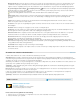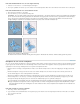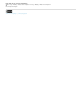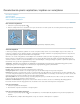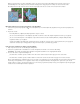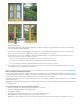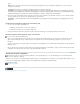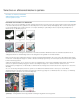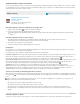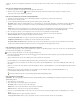Operation Manual
Naar boven
pixels.
Paden Hiermee wordt de kopie als pad in het deelvenster Paden geplakt. Als u tekst wilt kopiëren uit Illustrator, moet u de tekst eerst
omzetten in contourtekst.
Vormlaag Hiermee maakt u een nieuwe vormlaag die het pad als vectormasker gebruikt.
Opmerking: Als u illustraties wilt kopiëren uit Adobe Illustrator, kan het zijn dat de standaardvoorkeuren voor het klembord in Illustrator
verhinderen dat het dialoogvenster Plakken wordt weergegeven in Photoshop. Selecteer AICB in Voorkeuren van bestandsbeheer en het
Klembord in Illustrator als u de opties voor Plakken wilt weergeven wanneer u de illustratie in Photoshop plakt.
5. Als u bij de vorige stap Plakken als pixels hebt gekozen, kunt u de optie Anti-alias op de optiebalk selecteren om een vloeiende overgang
tussen de randen van de selectie en de omringende pixels aan te brengen.
Opmerking: U kunt de opdrachten in het menu Rand gebruiken als u al gegevens hebt samengevoegd en de pixelgegevens weer wilt
extraheren.
De inhoud van het klembord opslaan als u Photoshop sluit
1. Voer een van de volgende handelingen uit:
In Windows: kies Bewerken > Voorkeuren > Algemeen.
In Mac OS: kies Photoshop > Voorkeuren > Algemeen.
2. Selecteer Klembord exporteren om de Photoshop-inhoud van het klembord op te slaan bij het afsluiten van Photoshop.
Illustraties kopiëren aan de hand van slepen en neerzetten
Voer een van de volgende handelingen uit:
Sleep een of meerdere Illustrator-vectorobjecten naar een geopende afbeelding in Photoshop. Zo ontstaat een vectorlaag met een slim
object in de afbeelding. Kies Laag > Slimme objecten > Inhoud bewerken om de inhoud in Illustrator opnieuw te openen en deze te
bewerken.
U kunt een vectorobject ook als pad kopiëren naar Photoshop door Ctrl (Windows) of Command (Mac OS) ingedrukt te houden terwijl u uit
Illustrator sleept.
Als u de inhoud van de momenteel in Photoshop geselecteerde laag wilt kopiëren naar Illustrator, sleept u de inhoud met het gereedschap
Verplaatsen van het Photoshop-venster naar een geopend Illustrator-document.
Geselecteerde pixels verwijderen
Kies Bewerken > Wissen of druk op Backspace (Windows) of Delete (Mac OS). Als u een selectie wilt knippen en op het klembord wilt
plaatsen, kiest u Bewerken > Knippen.
Wanneer u een selectie op een achtergrondlaag verwijdert, wordt de oorspronkelijke kleur vervangen door de achtergrondkleur. Wanneer u een
selectie op een standaardlaag verwijdert, wordt de oorspronkelijke kleur vervangen door laagtransparantie.
Meer Help-onderwerpen
Kleurbeheer instellen
Juridische kennisgevingen | Online privacybeleid